白云端一键重装系统安装方法图解
- 分类:教程 回答于: 2017年09月09日 10:02:06
白云端一键重装windows系统是目前最简单、最安全、最实用的安装系统的方法,满足绝大部分用户的基本需求,如果你不知道该怎么使用白云端一键重装windows系统,那么小编我今天将分享教程给大家。
很多朋友都想要了解白云端一键重装系统的方法,毕竟一键重装系统的方法非常流行,那么到底白云端一键重装系统要怎么操作呢?下面小编就给大家带来白云端一键重装windows图文教程吧,希望大家看完之后都能够喜欢这个方法哦!
白云端一键重装系统教程
一、首先下载白云端一键重装大师软件,打开软件,点击“开始重装系统”
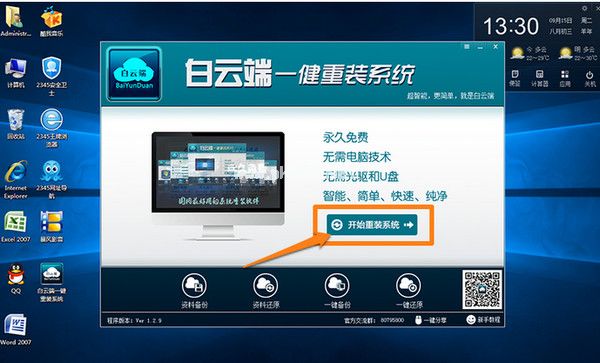
白云端一键重装(图1)
二、软件会自动检测您的电脑环境,
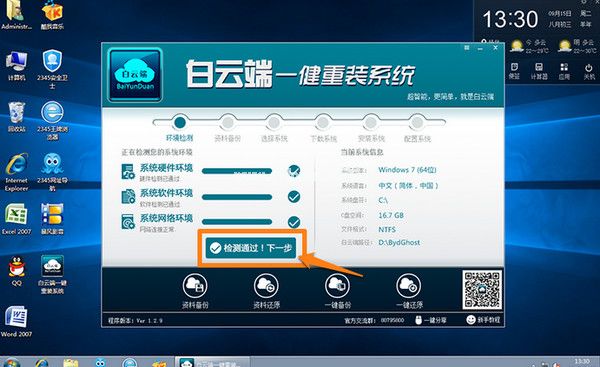
白云端一键重装(图2)
三、资料备份:如果桌面或者文档再或者收藏夹里有重要资料,建议点击备份数据,
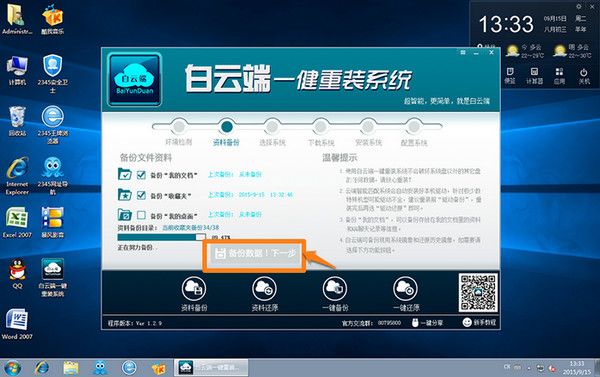
白云端一键重装(图3)
四、白云端软件已经为你智能云匹配了一款最适合你电脑的系统,建议初级用户直接点击“立即重装”
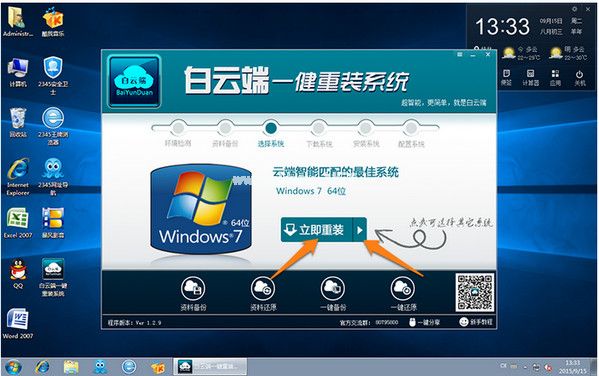
白云端一键重装(图4)
五、系统选定后软件会自动化高速下载
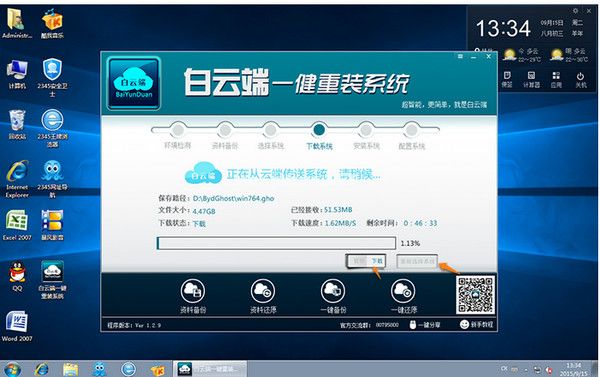
白云端一键重装(图5)
六、以下系统自动安装,无需操作,
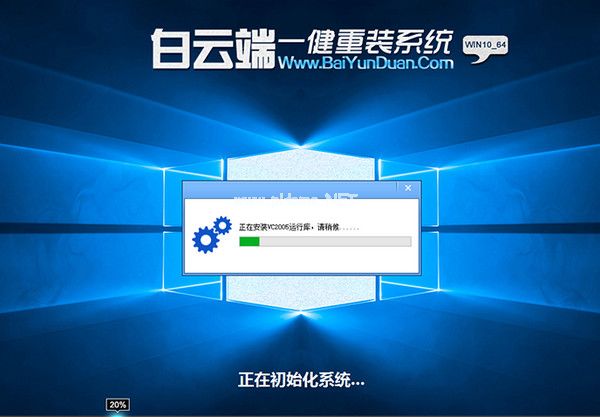
白云端一键重装(图6)
设置完成后就表示安装成功,重启即可使用

白云端一键重装(图7)
以上就是白云端一键重装大师的使用教程了,不知道是否帮助到你。
 有用
26
有用
26


 小白系统
小白系统


 1000
1000 1000
1000 1000
1000 1000
1000 1000
1000 1000
1000 1000
1000 1000
1000 1000
1000 1000
1000猜您喜欢
- 小白一键装机系统教程图解..2022/02/19
- hp官网打印机驱动安装步骤2022/12/28
- 联想装win7 64位旗舰版系统教程..2017/01/17
- 联想台式机一键恢复,小编教你怎么使用..2018/02/10
- cf活动一键领取器使用方法2019/08/27
- 中病毒电脑老待机2023/01/22
相关推荐
- 学生使用计算机坏了怎么修理的步骤..2022/09/24
- 戴尔笔记本重装系统硬盘加密怎么解除..2022/09/20
- 组策略怎么打开2015/07/02
- 聊聊显卡品牌质量排名好的有哪几个..2021/06/04
- xp一键重装系统教程2022/10/15
- 上网本如何重装系统2020/07/24

















